-ћетки
-–убрики
- ¬се дл€ компа (9)
- ƒом (18)
- ћќя ∆»«Ќ№ (1)
- омнатные растени€ (2)
- ќЎ »!!! (15)
- расиво и интересно (6)
- расота и здоровье (62)
- улинари€ (36)
- ¬ыпечка (8)
- ѕервые блюда (2)
- ”крашение блюд (3)
- Ћюбовь (22)
- ћаги€ (21)
- ћода (0)
- ћудрость (20)
- Ќародна€ медицина (11)
- оформление постов (26)
- все о кодах (2)
- картинки, открытки (4)
- –амки (1)
- ”роки (4)
- ѕоделки из бумаги (20)
- виллинг (7)
- ќригами, кусудама (5)
- ѕсихологи€ (15)
- –елиги€ (6)
- –укоделие (219)
- Ѕезрукавки, болеро (13)
- ¬ышивка (8)
- ¬€заные цветы (12)
- ∆акеты, пуловеры (36)
- »грушки, при€тные мелочи (42)
- ћастер-классы (18)
- ѕледы, покрывала (16)
- ѕрихватки, салфетки (9)
- —ледочки, тапочки (5)
- ссылки на сайты по в€занию (5)
- “опы, маечки (15)
- ”крашени€, бижутери€ (10)
- ”роки, узоры (36)
- Ўарфики, шали, шапочки (15)
- ЎитьЄ (18)
- я сделала это сама!! (8)
- —мешно и весело (12)
- —тихи (7)
- ”ход за собой (8)
- ‘отографии (3)
- Ёзотерика и астрологи€ (33)
- ƒеньги (8)
- ќтношени€ (10)
- —иморон (4)
-ѕоиск по дневнику
-ѕодписка по e-mail
-—татистика
¬ложенные рубрики: ”роки(4), –амки(1), –азделители(0), картинки, открытки(4), все о кодах(2)
ƒругие рубрики в этом дневнике: Ёзотерика и астрологи€(33), ‘отографии(3), ”ход за собой(8), —тихи(7), —мешно и весело(12), –укоделие(219), –елиги€(6), ѕсихологи€(15), ѕоделки из бумаги(20), Ќародна€ медицина(11), ћудрость(20), ћода(0), ћаги€(21), Ћюбовь(22), улинари€(36), расота и здоровье(62), расиво и интересно(6), ќЎ »!!!(15), омнатные растени€(2), ƒом(18), ¬се дл€ компа(9)
„асики в дневник! |
Ёто цитата сообщени€ ≈лена_ћишакова [ѕрочитать целиком + ¬ свой цитатник или сообщество!]
≈сли вам понравились часики - вы можете вз€ть их себе . ƒл€ этого цитируете себе в цитатник и в самом низу увидите надпись"ќпубликовать". ѕотом нажимаете на *редактировать* у себ€ в дневе и откроетс€ редактор, там скопируйте себе код часов , они под номерами, какие захотите, затем заходите в свои настройки и в окошке * Ёпиграф* выкладываете то что скопировали...нажимаете "сохранить".. и ваши часы по€в€тс€ у вас в дневнике в вашем Ёпиграфе...ћожете изменить размер часов, сделать такие, какие хотите сами...
ћожете сделать часы со своими картинками, как это сделать смотрите здесь:
http://www.liveinternet.ru/users/2798603/post102435972/
“акже часики - мультики: http://www.liveinternet.ru/users/2872708/post103959522/
„асики с животными: http://www.liveinternet.ru/users/2872708/post103044670/
„асики с фруктами: http://www.liveinternet.ru/users/2872708/post102837818/
„асики с пейзажами: http://www.liveinternet.ru/users/2872708/post102770056/
„асики острова: http://www.liveinternet.ru/users/2872708/post104172948/
ћетки: часы дневник коды вставка |
÷веты дл€ постов,комментов и украшени€ блога |
Ёто цитата сообщени€ ћайк_ƒоренский [ѕрочитать целиком + ¬ свой цитатник или сообщество!]
÷веты дл€ постов, комментов и украшени€ блога!
Ѕери в цитатник, будут под рукой!
http://www.liveinternet.ru/users/1913810/profile


ћетки: цветы украшение блог вставка коды |
“аблицы дл€ постов |
Ёто цитата сообщени€ Arnusha [ѕрочитать целиком + ¬ свой цитатник или сообщество!]
|
—егодн€ € расскажу ¬ам, о таблицах. ћного говор€т и пишут о них но мало кто понимает дл€ чего они нужны..ћы обычно отмахиваемс€ от того что нам непон€тно...мол ƒа ладно...ќно мне надо??!! |
ћетки: таблицы пост оформление картинки |
–амки с уголками |
Ёто цитата сообщени€ ћилолика_ѕокровска€ [ѕрочитать целиком + ¬ свой цитатник или сообщество!]
ћетки: рамки код. дневник |
ак сделать ссылку на друга |
Ёто цитата сообщени€ ≈лена_ќриас [ѕрочитать целиком + ¬ свой цитатник или сообщество!]
„тобы сделать кликабельную ссылку на блоггера с Ћи–у,
достаточно перейти на латинский шрифт и написать:[user=
ƒалее вплотную писать ник блоггера и закрыть квадратную скобку.
Ќапример: [user=—плетни-Ќовости.
—ейчас € закрывающую скобку не поставила умышленно, чтобы ссылка при публикации была видна в ее, так сказать, кодовом виде. ј если поставить закрывающую квадратную скобку, это превратитс€ в ссылку на блоггера, и после публикации будет выгл€деть так (куколка и ник):
ѕопробуйте, это очень легко!
—ери€ сообщений на тему
* ак не заблудитьс€ на Ћи.ру
* ак комментировать
* ак читать плоховидимый текст
* ак выразить (послать) симпатию
* ак вставить картинку - урок дл€ новеньких
*Ќе суйте в комментарии картинки!
* ак разместить картинку со всплывающим текстом
* ак сделать скрин
* ак делать себе ѕијр
* ак напечатать брошюру на принтере
* ак остановить принтер
* омментаторы-данайцы
ћетки: ссылка код блог дневник |
ак сделать окошко дл€ кодов? |
Ёто цитата сообщени€ ƒайтека [ѕрочитать целиком + ¬ свой цитатник или сообщество!]
¬сем привет. „асто получаю в личку один и тот же вопрос - ак вставить код или текст в окошечко. ¬от решила об этом и в блоге написать - вдруг кому ещЄ интересно будет.
Ќе буду вдаватьс€ в дебри программировани€, а как и всегда буду исходить из самого простого и по возможности нагл€дного. ¬низу перед ¬ами сам код который нужно скопировать и поставить перед адресом картинки, кодом рамочки или текстом.
“еперь чуть подробнее о коде и как его примен€ть

rows="5" - ÷ифра 5 это ¬џ—ќ“ј окошка
cols="40" - ÷ифра 40 это Ў»–»Ќј окошка
ѕри необходимости помен€йте эти значени€ на нужные ¬ам.
ѕример на картинке:
1. «агрузите нужную картинку,
2. —копируете код окошка написанный выше и поставьте его после загруженной картинки,
3. —копируете код картинки полностью и вставьте его после кода окошка.
ј–“»Ќ ј --->>> ќƒ ќ ќЎ ј --->>> ќѕ»я ќƒј ј–“»Ќ »

ѕлюсом, то что ¬ас ещЄ может заинтересовать :
1.—делай слайд-шоу
2. оды цвета дл€ текстов
3.—делай дл€ блога кнопку.
4. ак сделать баннер-картинку дл€ блога.
5. ак сделать рамочку дл€ текста самому.
¬сЄ остальное дл€ оформлени€ - рамочки, эпиграфы, картинки и инструкци€ как вставить их в пост наход€тс€ в разделе - ƒл€ оформлени€ блога
ћетки: код картинки |
скрап-набор "Ќовогодний алфавит" |
Ёто цитата сообщени€ ќленька_ оваленко [ѕрочитать целиком + ¬ свой цитатник или сообщество!]
–аспакованный скрап-набор "Ќовогодний алфавит"

ћетки: скрап-набор буквы цирфы |
ћќ≈ ќЅ”„≈Ќ»≈ |
ƒневник |
я все-таки решила кое-чему научитьс€ здесь, на Ћи–у. —мотришь иногда - почти всегда - такие красивые, интересные посты. ј € как кулема- ни картинку вставить , ни разделитель, ни вообще каку-нибудь красоту навести не могу. » вот у мен€ по€вилс€ ”„»“≈Ћ№ - Ќина_ѕодольска€_4. (не уверена, что ¬ы сможете перейти на ее страничку из моего дневника... я это еще делать не могу.) «а 2 вечера € сильно продвинулась, Ќаделала разделов в рубриках, растащила, все что у мен€ было свалено в одну кучу. —амой же удобнее стало! Ќаучилась вставл€ть картинки, мен€ть их размеры. ¬ общем,
ЅќЋ№Ўќ≈ —ѕј—»Ѕќ ¬јћ, Ќ»Ќј, «ј ѕ–≈ –ј—Ќџ≈ ”–ќ »,
«ј ¬јЎ» ѕќƒ–ќЅЌџ≈ ќЅЏя—Ќ≈Ќ»я » “≈–ѕ≈Ќ»≈
— Ќјћ» - Ќ≈”„јћ» (думаю, € у ¬ас не одна така€ :-)

ороче, ученье - —вет. ¬перед - к свету, вперед - к знани€м!!!

ј еще поздравл€ю всех с –ќ∆ƒ≈—“¬ќћ!
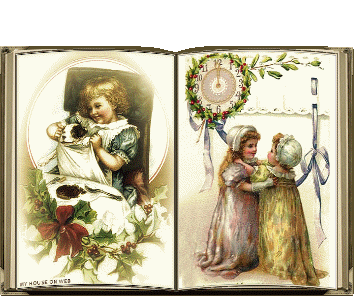
ћетки: спасибо уроки обучение |
расивые рождественские открытки с кодами |
Ёто цитата сообщени€ NaTuli-YA [ѕрочитать целиком + ¬ свой цитатник или сообщество!]
Ќу как пропустить такую красоту? ј? я не удержалась и вам решила показать!!!!!

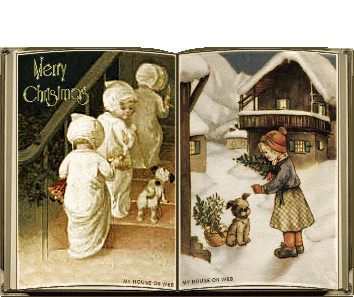
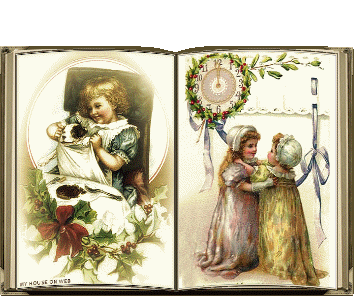
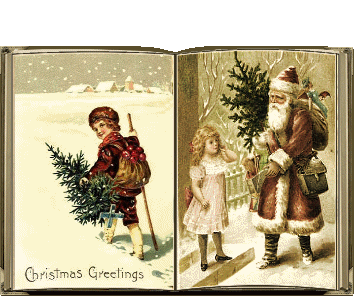
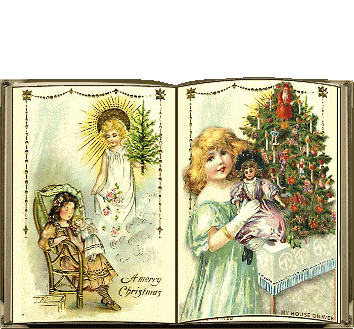
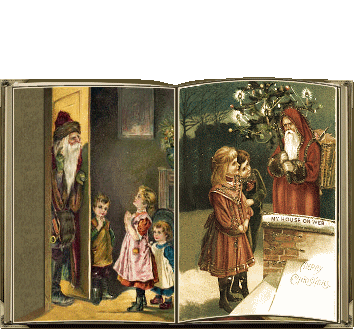
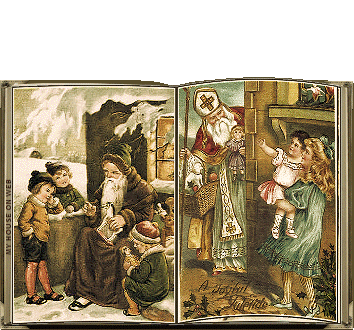
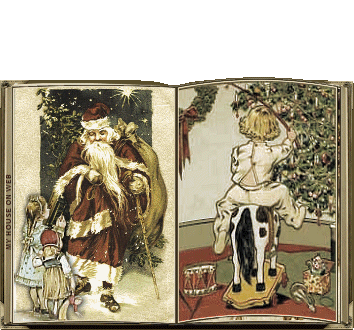
ћетки: открытки код |
Ќовогодние разделители и елочки дл€ блогов |
Ёто цитата сообщени€ lach [ѕрочитать целиком + ¬ свой цитатник или сообщество!]
—ери€ сообщений "јнимации":
„асть 1 - јнимации и картинки
„асть 2 - ћасленица- картинки к празднику
...
„асть 55 - «нак свыше
„асть 56 - расивые картинки. —нег идет...
„асть 57 - Ќовогодние разделители и елочки дл€ блогов !
„асть 58 -
ћетки: разделители рамки оформление |
хитрости Mozilla Firefox. ќ которых вы не знали |
Ёто цитата сообщени€ Gite [ѕрочитать целиком + ¬ свой цитатник или сообщество!]

ѕолезные советы дл€ пользователей Mozilla Firefox
1. „тобы быстро найти любое слово на веб-странице, напечатайте «/слово» – слэш вызывает функцию быстрого поиска, и искомое слово будет подсвечено, а затем нажмите Ctrl+G, чтобы «снова найти» это слово.
2. ≈сли вы хотите удалить какой-либо элемент списка из выпадающего меню адресной панели, выделите его наведением курсора – и просто нажмите Shift+Delete.
3. ѕериодически очищайте историю загрузок, чтобы менеджер загрузок лучше работал, это настраиваетс€ в английской версии браузера здесь: Tools | Options | Privacy, а в русифицированной – здесь: »нструменты | Ќастройки | «агрузки.
4. Ќапечатайте about :cache?device=disk в адресной полосе, чтобы просмотреть/сохранить объекты, которые наход€тс€ в дисковом кэше Firefox.
5. Ќапечатайте about :cache?device=memory в адресной полосе, чтобы просмотреть/сохранить объекты в кэше Firefox.
6. ѕеретащите любую ссылку в окно менеджера загрузки (Download Manager), чтобы добавить и загрузить ссылку.
7. ≈сли вы случайно удалили закладку и хотите ее восстановить, откройте менеджер закладок (Bookmarks Manager) и нажмите Ctrl+Z или в меню: Edit | Undo (ѕравка | ќтменить).
8. ƒвойное нажатие кнопкой мыши на пустое пространство в полосе вкладок (Tab Bar) открывает новую вкладку.
9. ”держивайте клавишу «Ctrl», нажима€ правой кнопкой мыши в контекстном меню «ѕоказать изображение» (View Image) или «ѕоказать фоновое изображение» (View Background Image), чтобы открыть изображение в новой вкладке или новом окне.
10. ѕапку закладок также можно перетаскивать на другое место, но при этом следует удерживать клавишу «SHIFT».
11. „тобы не дать веб-сайту заменить/изменить ваше контекстное меню, вызываемое правой кнопкой мыши, пойдите по пути »нструменты > ќпции > ‘ункции ¬еб, а затем нажмите на строку «передова€ вкладка» и отмените выбор меню «”дал€ть или замен€ть контекстные меню». ¬ Firefox 2: Tools > Options > content > Advanced (»нструменты > Ќастройки > —одержимое > ƒополнительно).
12. ¬ы можете работать с Firefox в режиме оффлайн – просто откройте меню File > Work Offline (‘айл > –аботать автономно). Ёто означает, что вы можете даже в режиме оффлайн просматривать ранее открытые страницы – отлична€ функци€, но немногие ею пользуютс€.
13. ¬ы можете поместить открытую страницу в закладки, перетащив значок из строки местоположени€ в папку закладок. ¬ы также можете перетащить его на рабочий стол, чтобы создать иконку дл€ этой страницы.
14. „тобы прекратить проигрывание анимированных изображений формата gif, нажмите на кнопку «ESC».
» в дополнение… —очетани€ клавиш дл€ удобной работы в Firefox с клавиатуры!
- «акрыть вкладку: Ctrl+W Ctrl+F4
- «акрыть окно: Ctrl+Shift+W Alt+F4
- Ќова€ вкладка: Ctrl+T
- Ќовое окно: Ctrl+N
- ¬ыбрать вкладку (от 1 до 8): Ctrl+(1 - 8)
- ¬ыбрать последнюю вкладку: Ctrl+9
- ѕоместить все вкладки в папку закладок: Ctrl+Shift+D
- ¬ыбрать адресную панель: Ctrl+L F6 Alt+D
- ќткрыть адрес в новой вкладке: Ctrl+Enter
- ѕоиск в ¬еб: Ctrl+E Ctrl+K
- —ледующа€ вкладка: Ctrl+Tab Ctrl+Page Down
- ѕредыдуща€ вкладка: Ctrl+Shift+Tab Ctrl+Page Up
ћетки: интернет firefox хитрости |
ак убрать ненужные процессы из автозагрузки |

ак убрать ненужные процессы из автозагрузки —амый простой способ и "не страшный":-) ќбъ€сню сначала о чем € вообще,- ѕо мере накоплени€ вс€ких программ и пр. ерунды на компьютере, список "автозагрузки" растет и растет...обычно:-) я этого жуть как ...
ћетки: компьютер процессы дневник комментарии блог блоги убрать ненужные автозагрузки |
¬џ∆»¬јЌ»≈ ¬ ƒ» ќ… —≈“» |
Ёто цитата сообщени€ Vsiaco [ѕрочитать целиком + ¬ свой цитатник или сообщество!]

¬се мы умные - можем в блог строчить, в форумах гнусных копошитьс€. ј вот держать удар - это пр€мо раритетное искусство в народе. „уть что не так, по лбу тролли дубиной стукнули - будь ты хоть Ўендеровичем, хоть Ћукь€ненкой несчастной, так сразу рыдать, блог закрывать, под диван пр€татьс€, вены вскрывать себе и домашним животным.
ѕункт 1.
Ќикогда не ной.
Ќикогда.
ћетки: сеть блог юмор |
обои на рабочий стол |

¬сем привет! Ќашла клЄвый сайт Wallpps где куча всевозможных обоев на рабочий стол. “ам есть обои в разрешении 800x600 (9668 шт.),1024x768 (9374 шт.),1152x864 (3577 шт.),1280x1024 (3415 шт.),1600x1200 (2489 шт.), так что думаю в таком изобилии каждый...
ћетки: обои дл€ пк обои на рабочий стол обои рабочий стол! |
Ѕез заголовка |
Ёто цитата сообщени€ ћиледи_ћалиновска€ [ѕрочитать целиком + ¬ свой цитатник или сообщество!]
ћен€ выбешивают те персоны, которые закрывают все свои дневы на кучу замков......зна€ при этом, что если их друзь€, у которых есть доступ к их дневу добав€т себе пост, то они уведом€т об этом в свою очередь своих друзей. Ћично € устала получать на почту сотни постов, в которые сунешьс€ - а там хрен! ...только дл€ избранных. я нашла выход , как быть избранной и брать себе любой пост, который мне нужен. ќбъ€сн€ю.” мен€ браузер ќпера...не знаю, как в других (но, скорее всего то же есть похожа€ графа) , а в ќпере делаю так:
1 ќткрываю на почте это письмо...в самом низу жму ѕ≈–≈…“» Ќј —“–јЌ»÷” —ќќЅў≈Ќ»я.
2. ѕопадаю на страницу с этим постом того человека, который добавил себе закрытый пост.
3. ликаю правой кнопкой мыши в любом месте страницы и выбираю »—’ќƒЌџ… ќƒ.

4. ќткрываетс€ окно, где вс€ страница нам показана кодом HTML.
5. “ак как мне нужно было забрать подборку клипартов, то зна€, как выгл€дит ссылка на картинку, € легко нахожу список нужных мне ссылок. ¬от они:

6. опирую и втыкаю себе. » всЄ! ¬от € забрала набор клипартов свитки. Ѕез вс€ких проблем и поклонов с просьбой добавить мен€ в друзь€, или разрешить мне стать посто€нным читателем. ѕошли они все лесом!))
ћетки: пост закрытый дневник |
«апись в программе NERO |
Ёто цитата сообщени€ LebWohl [ѕрочитать целиком + ¬ свой цитатник или сообщество!]
”рок написан по просьбе, это мой первый урок, не люблю € их писать...
ћногие наверное как и €, собирают все себе на компьютер, мы же "плюшкины",все нам может пригодитьс€.Ќо компьютеры к сожалению от наших всех сборок, начинают работать все медленнее и медленнее,хот€ жаль.Ётот способ поможет немного освободить ваш диск и дать вам немного больше свободного пространства дл€ своего творчества.ѕриступим....
ћетки: компьютер запись |
‘оны + код |
Ёто цитата сообщени€ Russlana [ѕрочитать целиком + ¬ свой цитатник или сообщество!]
ћетки: фоны код |
ак сделать картинку-ссылку |
Ёто цитата сообщени€ ≈лена_ќриас [ѕрочитать целиком + ¬ свой цитатник или сообщество!]
ликабельные картинки
ѕазлы собирать умеешь? Ќет? Ќу кубики в детстве приходилось складывать? ¬от и хорошо, значит, сумеешь сделать так, чтобы картинка стала кликабельной, то есть превратилась в ссылку.
я сначала в Ђћоих документахї завожу файл Ђ артинка-ссылкаї. ¬ нем и работаю.
ѕочему не сразу в черновике дневника? ј потому, что в ћоих документах легко окрасить Ђкубикиї конструкции в разные цвета, и поэтому потом легко их собирать в нужном пор€дке.
—начала раздобываем код картинки.
Ќо ради кода картинки придетс€-таки начинать с лирушного дневника.
¬ дневнике совершаем такие действи€:
Ќаписать (там нашлепать хоть одно слово) Ц ѕрикрепить файл (ќбзор)(тут выбираю картинку и жму Ђоткрытьї) Ц ѕредпросмотр.
» картинка по€вл€етс€ в черновике.
“еперь жмем Ђредактироватьї. ќткрываетс€ окно, в котором вместо картинки черт знает что, вот это, например:

¬ыгл€дит громоздко, страшненько, ну а нам какое дело. ƒл€ нас главное Ц что это первый кубик в нашей будущей конструкции.
Ёто и есть код картинки.
опируем его и переносим в Ђћои документыї. ¬ файл Ђ артинка-ссылкаї.
—читай, первый пазл (ну или кубик)) у нас уже есть.
“еперь нужен адрес той страницы в »нтернете, на которую мы хотим сослатьс€. Ќапример, чтобы картинка переносила читател€ на страницу со статьей ЂЁликсир молодостиї. »ду на ту страницу и копирую адрес в адресной строке браузера:
Ёто будет второй кубик нашей конструкции.
Ќу и, может быть, нужна подсказка читателю что на эту картинку нужно нажать мышкой. “ипа "∆ми сюда!".
стати, подсказка вовсе не об€зательна, народ, как правило, знает, что если мышка превратилась в лапку, значит, нужно жать. “ак что этот абзац можешь пропустить. ј можешь и почитать.
„тобы на картинке при наведении мышки всплывала подсказка, нужно набрать титл:
Ќу и последний, четвертый элемент дл€ картинки-ссылки. ƒл€ того, чтобы ссылка работала, ее надо заключить в конструкцию
Ќабираем "хриф" с угловой скобкой и знаком равенства и начинаем собирать конструкцию.
’риф + адрес ссылки (заключить в кавычки) + код картинки + титл (русские слова в кавычках) + закрыли конструкцию косой палкой и угловой скобкой + завершили все палкой с буквой а в угловых скобках.
» вот что мы имеем в собранном виде:

≈сли всю эту собранную конструкцию скопировать, перенести в дневник и опубликовать, то вместо всех этих букв и значков по€витс€ картинка:

Ќажми на нее, и ты перенесешьс€ на страницу, где написана стать€ "Ёликсир молодости".
—ери€ сообщений на тему Ђ¬озн€ с компьютеромї:
*ћы на Ћи.ру зачем
* ак комментировать
* ак читать плоховидимый текст
* ак выразить (послать) симпатию
* ак сделать ссылку на друга
* ак сделать кликабельную ссылку
* ак вставить картинку - урок дл€ новеньких
*Ќе суйте в комментарии картинки!
* ак разместить картинку со всплывающим текстом
* ак сделать скрин
* ак делать себе ѕијр
* ак напечатать брошюру на принтере
* ак остановить принтер
* омментаторы-данайцы
ћетки: код вставка картинка днвник |
Ќадписи дл€ комментариев с кодами |
Ёто цитата сообщени€ Russlana [ѕрочитать целиком + ¬ свой цитатник или сообщество!]
ћетки: надписи код |
ѕреобразование формата DJVU в JPEG |
Ёто цитата сообщени€ rimirk [ѕрочитать целиком + ¬ свой цитатник или сообщество!]
ниги и журналы, которые € выставл€ю в интернете, дл€ уменьшени€ объема обычно делаю в формате DJVU (не у всех есть безлимитный трафик).
Ќе всем нравитс€ этот формат, многие предпочитают смотреть литературу (особенно журналы) в jpeg.
Ѕыстро и без потери качества можно файлы перевести из djvu в jpeg (а также в другие графические форматы) с помощью программы DjvuOCR.
язык: русский. –азмер: 1,42 ћб
—качать DjvuOCR 2.4 bet
ак пользоватьс€ программой
ќткрываете программу. Ќажимаете кнопку "ƒекодирование Djvu файла".

Ќажимаете кнопку "ќбзор" и выбираете папку, куда будут помещены jpeg файлы (стрелка3).
Ќажимаете кнопку "ќбработка" (стрелка 4) и ждете, когда закончитс€ процесс преобразовани€ djvu в jpeg.

ћетки: программа |
| —траницы: | [2] 1 |



























